在《我的世界(Minecraft)》中,导入地图包是一种让游戏体验变得更加多样化和个性化的方式,通过导入地图,玩家可以探索由其他玩家建造的奇妙世界,或是将自己创建的地图与他人分享,下面将详细探讨如何在电脑版的《我的世界》中导入地图包:

1、准备地图包
了解地图文件的格式:地图文件可能以.mcworld、.zip或.mcpack等格式存在,这些文件格式之间有一定的差异,但大多数情况下都可以通过相应的方法导入到游戏中。
获取地图文件:你可以从各种《我的世界》社区网站下载地图包,或者从朋友那里获得,确保地图文件安全,未含有恶意软件。
2、访问游戏文件目录
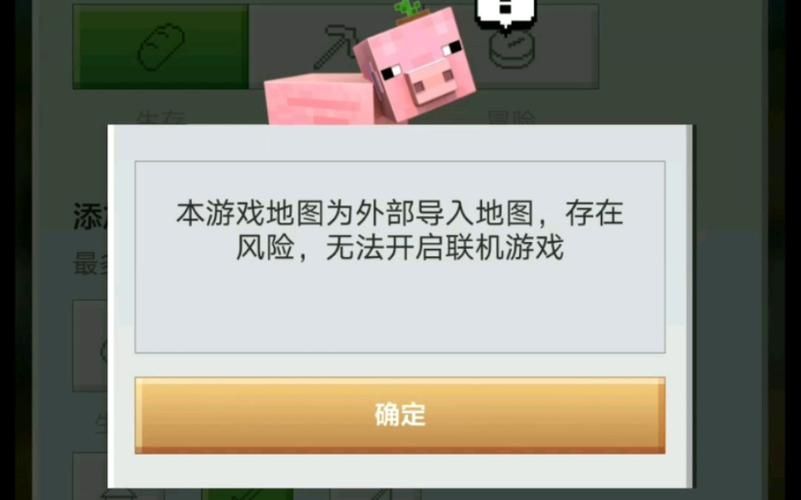
定位.minecraft文件夹:游戏的所有重要数据都存储在这个文件夹中,这个文件夹位于你的电脑的用户文档或应用数据文件夹下。
备份原有数据:在进行任何导入操作之前,建议先备份你的游戏存档和地图,以防导入过程中发生数据丢失或损坏。
3、导入地图包
使用.mcpack文件:如果地图包是.mcpack格式的文件,你可以直接双击该文件,游戏会自动启动并导入地图。
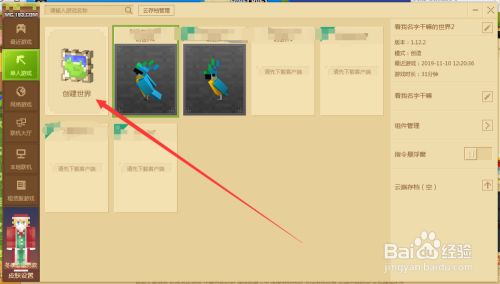
手动导入.zip或.mcworld文件:对于.zip格式的地图包,你需要先解压文件,然后将内容复制到游戏目录下的saves文件夹中(不是所有情况下都适用),如果地图文件是.mcworld格式,你可能需要将其放置在特定的游戏版本文件夹内的saves文件夹中。
4、启动游戏并查看地图
检查地图是否导入成功:启动《我的世界》,在游戏的存档列表中应该能看到新导入的地图,如果地图没有显示出来,可能需要重新启动游戏几次。
调整游戏设置:新导入的地图可能需要特定的游戏版本或模组支持,确保你的游戏版本与地图包的要求相匹配。
在了解以上内容后,以下还有一些其他注意事项:
在导入地图前,最好关闭正在运行的游戏实例,以确保文件不会在导入时被锁定。
如果你使用的是《我的世界》的特殊版本,如网易代理的《我的世界》,导入地图的方法可能会有所不同,请参考特定版本的官方教程。
在导入地图时,注意游戏的版本兼容性,有些地图可能是为特定版本的游戏设计的,过高或过低的版本都可能导致地图无法正常加载。
导入地图包为《我的世界》玩家提供了一种享受游戏的新方式,让玩家可以探索无限可能的世界,通过上述步骤,你可以轻松地将下载或自制的地图包导入到游戏中,开启一段全新的冒险旅程,记得在导入前做好充分的准备和备份,确保整个过程顺利进行。


